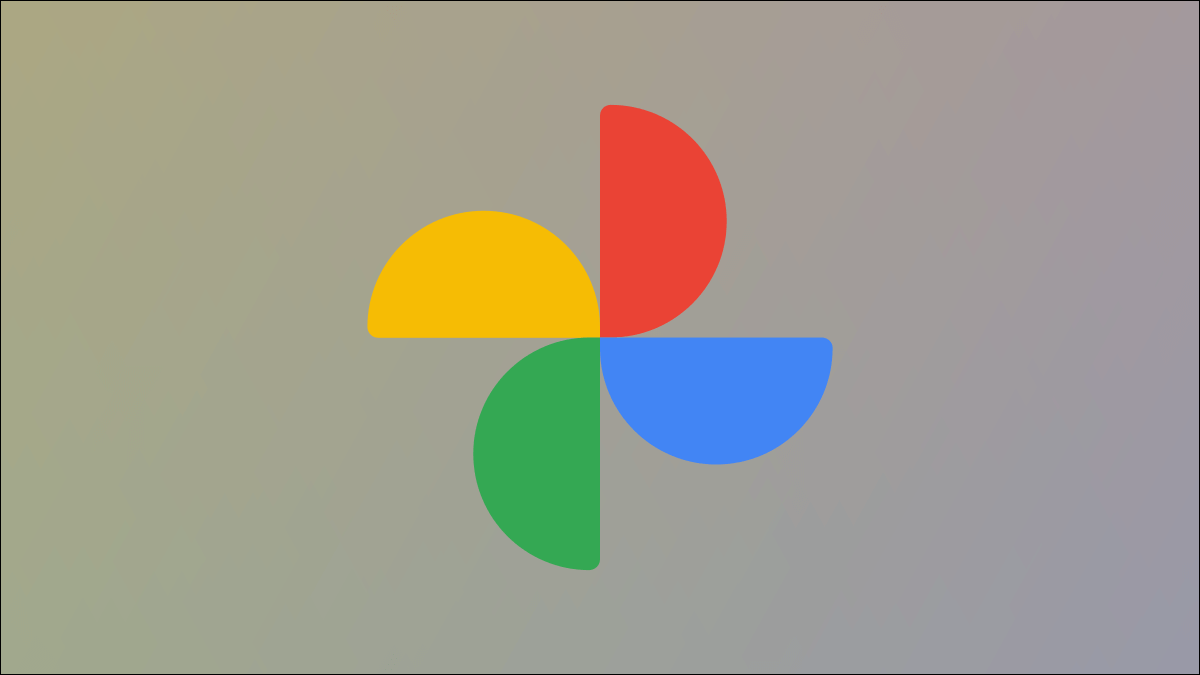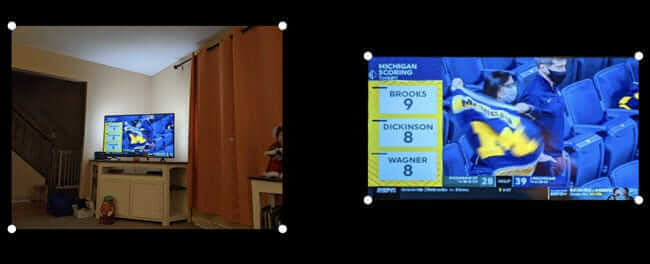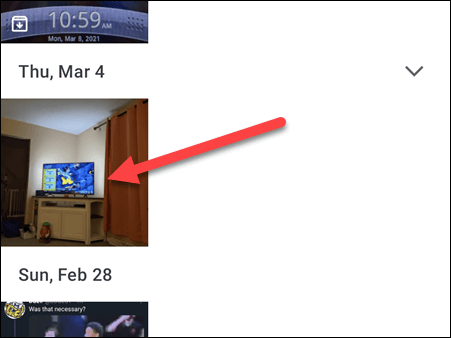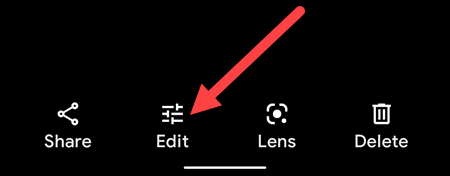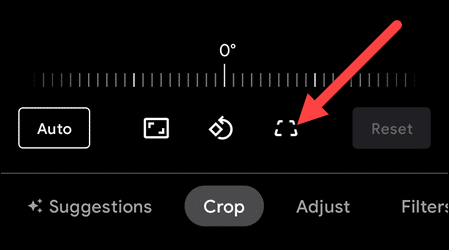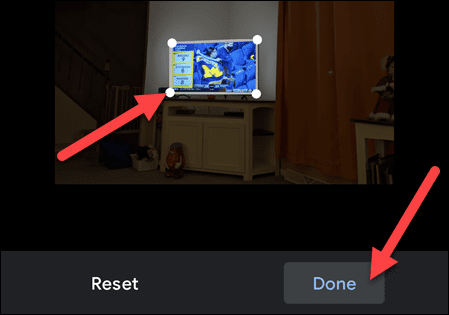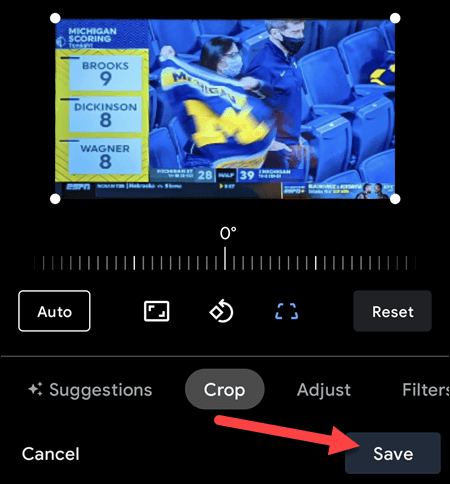如何在 Android 上調整圖像透視
您以前可能使用過許多編輯工具。 裁剪、修復紅眼、添加濾鏡等。更改圖像的視角並不常見,但也沒有您想像的那麼困難,這要歸功於 Google Photos。
透視描述了拍攝照片的角度。 這會極大地影響圖像中某些內容的顯示方式。 看看下面的圖片。 電視的形狀從側面看是梯形(左),但我可以通過調整視角(右)將其變成一個扁平的矩形。
要為您的照片調整此視角,我們將使用適用於 Android 的 Google 相冊應用,但 Google 相冊應用也可在 iPhone و iPad. 對於如此強大的工具來說,它非常簡單。
首先,打開 Google Photos 應用並選擇需要調整透視的圖像。
之後,點擊圖標 “修改” 底部照片。
轉到工具 “莊稼” 在工具欄中選擇梯形透視圖標。
您現在可以拖動正方形的四個角來選擇要展平的圖像部分。 當您選擇一個角度給您放大的外觀時,會出現一個氣泡。 完成後,點擊 “它完成了”。
這部分圖像將被展平和裁剪。 如果您對結果滿意,請單擊按鈕 “保存”。
而已! 這是一個非常酷的工具,它不是您通常在簡單免費的照片編輯應用程序中看到的東西。 即使您不將其用於雲備份,Google 相冊也可以提供很多功能。 這只是它強大的一個例子。